Videoiden lataamisella Snapchatiin ei ole samaa vaikutusta, jos ääni on pois päältä tai puuttuu. Jos mikrofonisi toimii, saattaa olla parasta vain jatkaa still-napsauksien lähettämistä.

Mutta ensin voit kokeilla joitain seuraavista korjauksista jatkaaksesi mahtavien tarinoiden julkaisemista sinusta, ystävistäsi ja seikkailuistasi.
Tarkista äänenvoimakkuusasetukset
Tuo älypuhelimen äänenvoimakkuuden ohjauspaneeli esiin ja varmista, että mikrofonin liukusäädin on maksimivoimakkuudella.
Joissakin älypuhelimissa saatat joutua myös asettamaan median äänenvoimakkuuden liukusäätimen enimmäistasolle. On paljon käyttäjäraportteja, jotka osoittavat korrelaation median määrän ja Snapchatin tallennusmäärän välillä.
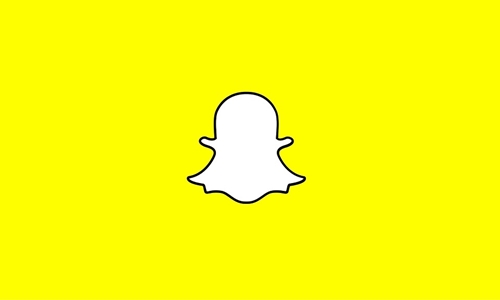
Käynnistä sovellus uudelleen
Joskus ongelmat ilmenevät käynnistyksen yhteydessä. Yksi helpoimmista mahdollisista korjauksista on sulkea sovellus, odottaa muutama sekunti ja käynnistää se sitten uudelleen.
Käynnistä puhelin uudelleen
iPhone-käyttäjille:
- Paina ja pidä alhaalla joko ylä- tai sivupainiketta
- Odota, kunnes Power Off -liukusäädin tulee näkyviin
- Sammuta laite vetämällä liukusäädintä
- Paina ja pidä samoja kahta painiketta painettuna käynnistääksesi puhelimen
Android-käyttäjille:
- Pidä virta- ja äänenvoimakkuuden vähennyspainikkeita painettuna
- Odota, että näyttö pimenee ja vapauta painikkeet
- Odota, että käyttöjärjestelmä latautuu uudelleen
Huomaa, että prosessi voi vaihdella joissakin Android-laitteissa. Mutta suosittujen Android-älypuhelimien, kuten Samsungin, LG:n tai Googlen valmistamien, pitäisi kaikkien sallia tämä painikeyhdistelmä.
Asenna sovellus uudelleen
iPhone-käyttäjille:
- Napauta ja pidä Snapchat-kuvaketta
- Napauta X-kuvaketta
- Napauta Poista
Nopea huomautus. Älä paina näyttöä liian lujasti, jos sinulla on iPhone uudempi kuin 6s. Liian kova painallus tuo esiin vain Pikatoiminnot-valikon etsimäsi X-kuvakkeen sijaan.
Android-käyttäjille:
- Mene asetuksiin
- Valitse Sovellukset
- Etsi Snapchat
- Valitse Poista tai Poista asennus
Huomaa, että vaiheet ovat periaatteessa samat, mutta vain vähän eroja laitteestasi riippuen.
Tarkista päivitykset
Jos laitat automaattiset päivitykset pois päältä älypuhelimellasi, voit joutua vaikeuksiin etenkin kolmansien osapuolien sovellusten kanssa.
Tarkista, onko sinulla asennettuna uusin Snapchat-versio. Tarkista myös, onko puhelimesi käyttöjärjestelmä ajan tasalla. Uusimpien päivitysten asentaminen sekä sovellukseen että puhelimeesi saattaa vain korjata mikrofonivirheet.
Puhdista mikrofoni
Älä oleta heti, että mikrofoni on lakannut toimimasta kokonaan. Aina on mahdollista, että se ei yksinkertaisesti toimi tarpeeksi hyvin äänen tallentamiseen.
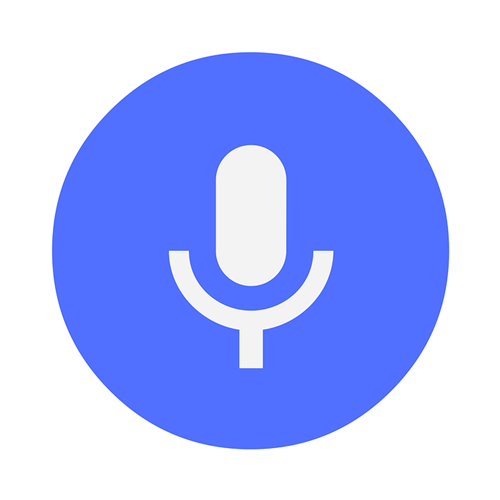
Monet käyttäjät valittavat siitä, että heidän Snapchat-videoitaan ei ole tallennettu tyydyttävällä äänenvoimakkuudella. Tämä voi johtua siitä, että mikrofoniin on kertynyt liikaa likaa. Poista ei-toivotut hiukkaset joko paineilmalla tai pehmeällä vanupuikolla. Tämän pitäisi poistaa suurin osa häiriöistä ja parantaa tallennustasojasi.
Käynnistä lippu
Sovellukset käyvät usein läpi useita pieniä päivityksiä, jotka korjaavat joitain virheitä, mutta aiheuttavat myös uusia. Valitettavasti tähän ei aina liity sovelluskehittäjien vastuuvapauslausekkeita, jotka ilmoittavat käyttäjille mahdollisista ongelmista.
On täysin mahdollista, että uusi päivitys sotki mikrofoniominaisuuden tietyille älypuhelimille tai käyttöjärjestelmäversioille. Älä alenna mahdollisuutta lähettää lippu sovelluskehittäjille.
Täytä lomake ja ilmoita heille ongelmastasi Snapchatin tukisivulla. Ole mahdollisimman yksityiskohtainen annetussa sanamäärässä.
Kerro mielipiteesi
Mikrofoniongelmat älypuhelimissa ei ole mitään uutta. On aivan liian monia asioita, jotka voivat mennä pieleen sekä ohjelmiston että laitteiston kanssa. Ja aina kun olet tekemisissä kolmannen osapuolen sovelluksen, kuten Snapchatin, kanssa, voi olla vaikeaa määrittää ongelman tarkka juuri.
Toivottavasti nämä vinkit auttavat sinua nauttimaan Snapchatista jälleen täysin. Tiedätkö muita korjauksia, jotka voisivat auttaa Snapchatin käyttäjiä ääniongelmissa? Oletko kokenut tiettyjen tekijöiden yhdistelmiä, jotka ovat estäneet kykyäsi käyttää mikrofonia Snapchatin kanssa? Kerro meille alla olevassa kommenttiosassa.
